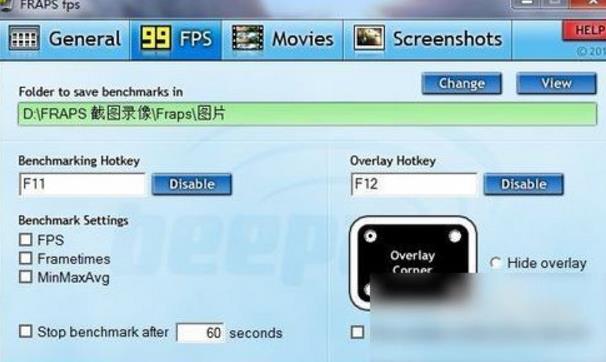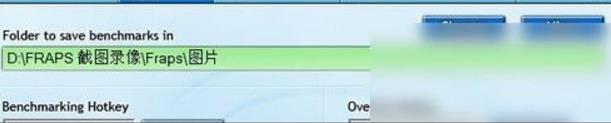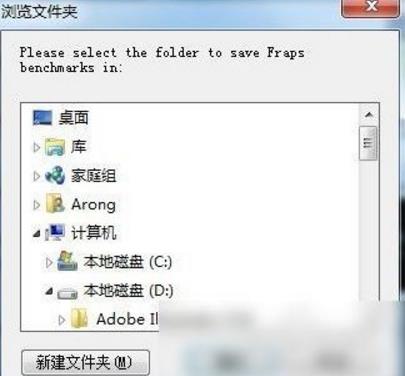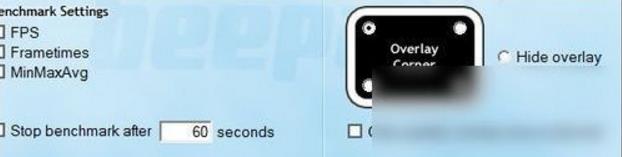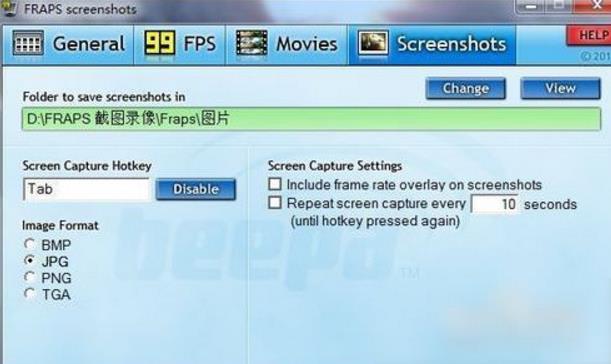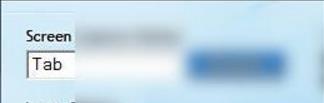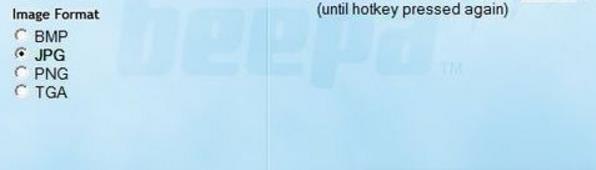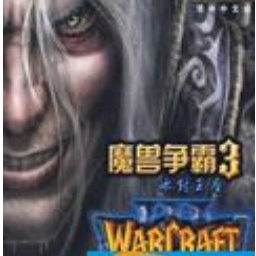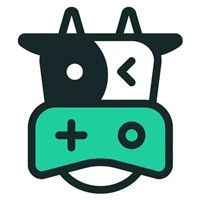Fraps截图数据设置方法介绍
时间:2017-12-20来源:华军软件教程作者:GiuliaQ
打开这就是Fraps软件的主界面了在右上方会有Fraps软件的版本号

之后我们我们打开第二个总选项栏中这里是整个Fraps软件的总设置菜单
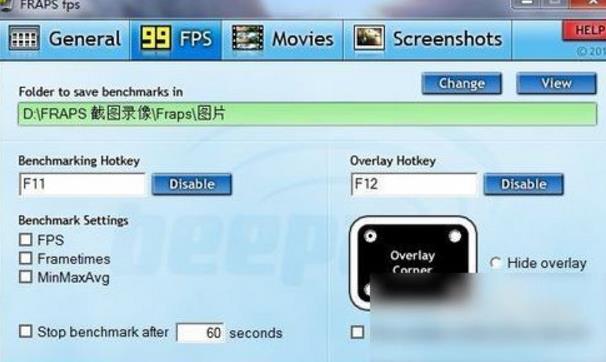
上方时保存时目录的所在地址区域,我们可以打开上面的更改进项选择新的路径
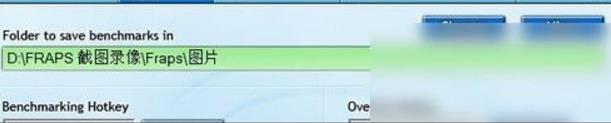
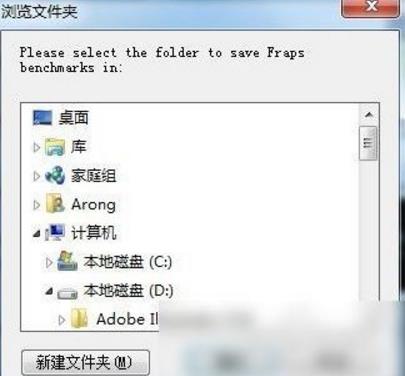
在右边区域是Fraps的数值显示位置,一般来说默认的都是最左端的显示方式,这个一共有四个区域进行调整
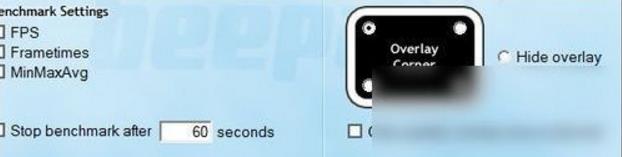
之后在第四个菜单栏中就是截图的设置区域了
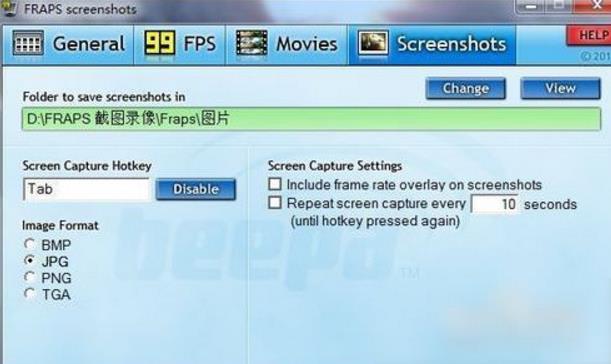
这里是游戏中截图的按键,我们可以自行的更改以免和某些游戏的按键进行冲突
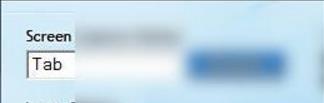
下面的是保存的图片的格式,一共也是有四种格式的选择使用
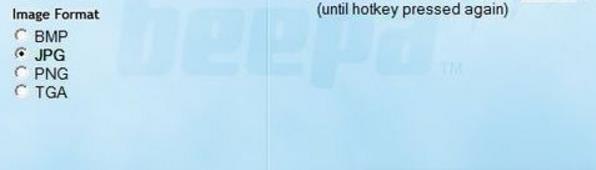
以上就是fraps截图数据设置方法介绍,更多fraps等软件相关教程请到华军软件园软件教程专区!
热门推荐
-
模拟人生1
版本: 中文版大小:4.4GB
模拟人生1是Maxis开发、由EA发行的首代生活模拟经营游戏开山之作,最初于2000年发布。游戏开创性地允许玩家...
-
模拟人生
版本: 中文版大小:4.4GB
模拟人生中文版是一款由TheSimsStudio开发的生活模拟游戏,以其高度自由的角色定制与开放式社区玩法著称...
-
-
-
鲜牛加速器
版本: 5.1.4.9大小:22.5 MB
鲜牛加速器是一款致力于提供高速稳定网络连接的专业游戏加速工具。它通过全球部署的高性能服务器节点与智...